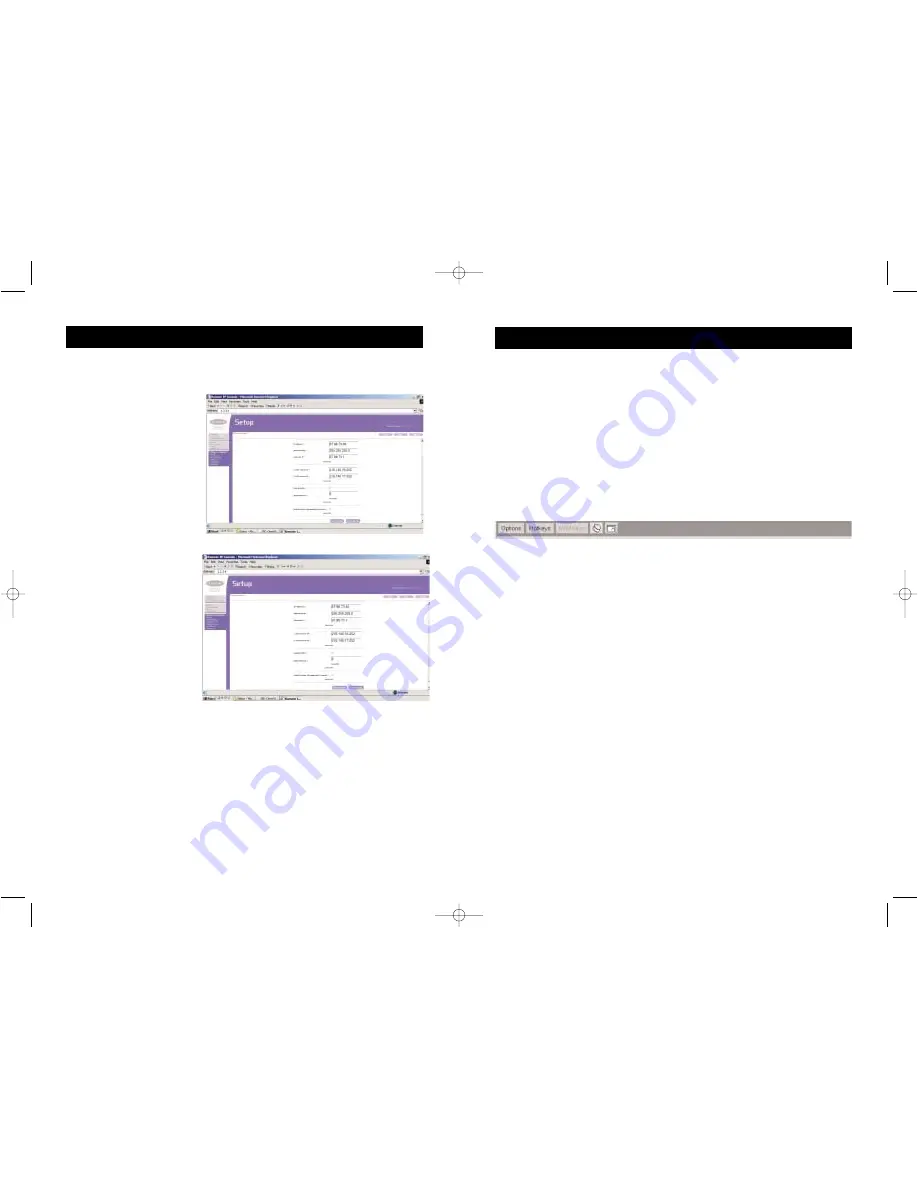
INSTALLATION
13
Fernzugriff über “Remote Access”
Remote Access ist ein Java™ Applet, das den Bildschirm, die Tastatur und die
Maus des umgeleiteten entfernten Hostsystems an der Fernbedienungskonsole
darstellt, mit dem sie verbunden ist. Der Webbrowser für den Zugriff auf die
Fernbedienungskonsole muss eine Java Laufzeitumgebung (Version 1.1 oder
höher) bereitstellen. Mit Remote Access lässt sich ein entferntes System
praktisch so steuern, als säßen Sie selbst am betreffenden Computer. Sie gehen
mit der Tastatur und der Maus auf die gewohnte Weise um. Allerdings wird das
entfernte System auf die Tastatur- und Mausaktionen etwas verzögert
reagieren. Die Länge der Verzögerung hängt von der Bandbreite der Leitung ab,
die Sie mit der Fernbedienungskonsole verbindet. Öffnen Sie das Applet, indem
Sie in der HTML-Navigationsleiste auf den entsprechenden Link klicken.
Unterer Teil des Applets Remote Access
Das Applet Remote Access bietet die folgenden Funktionen:
Auto Adjust (Einstellautomatik)
Wenn das angezeigte Bild verzerrt oder auf andere Weise schlecht ist, klicken
Sie auf die Schaltfläche “Automatic Adjust” (Einstellautomatik). Nach einigen
Sekunden stellt die Fernbedienungskonsole die bestmögliche Bildqualität ein.
Sync
Mit dieser Option synchronisieren Sie den lokalen mit dem entfernten
Mauscursor.
Video settings (Videoeinstellungen)
Mit dieser Option öffnen Sie ein neues Fenster mit Steuerelementen für die
Videoeinstellungen der Fernbedienungskonsole. Sie können bestimmte Werte
einstellen, die sich auf die Helligkeit und den Kontrast des angezeigten Bilds
auswirken und dadurch die Bildqualität verbessern. Außerdem können Sie die
Standardeinstellungen für alle Videomodi oder den aktuellen Videomodus
wiederherstellen.
INSTALLATION
12
Ausgangskonfiguration des Netzwerks
7.
Klicken Sie im Bereich
“Setting & Configurations”
(Einstellung und
Konfiguration) auf
“Network” (Netzwerk).
(Hinweis: Deaktivieren Sie
das Kontrollkästchen
“DHCP”).
8.
Geben Sie die
gewünschten Netzwerk-
einstellungen ein, und
klicken Sie auf “Apply
Changes” (Änderungen
übernehmen), um sie
zu speichern.
9.
Setzen Sie die lokalen IP-Adresseinstellungen des Computers zurück, mit
dem Sie die Fernbedienungskonsole konfiguriert haben.
Anschließen der Fernbedienungskonsole an das Netzwerk
Schließen Sie die Fernbedienungskonsole mit einem 1:1-verdrahteten RJ45
Cat 5 Netzwerkkabel an das Netzwerk an.
P74238ea_F1DE101G-man.qxd 28-04-2003 09:34 Page 12
















































